首先使用快捷键Ctrl+Shift+R强制刷新页面,或通过F12打开开发者工具选择“清空缓存并硬性重新加载”,还可启用Network面板的禁用缓存功能确保获取最新资源。
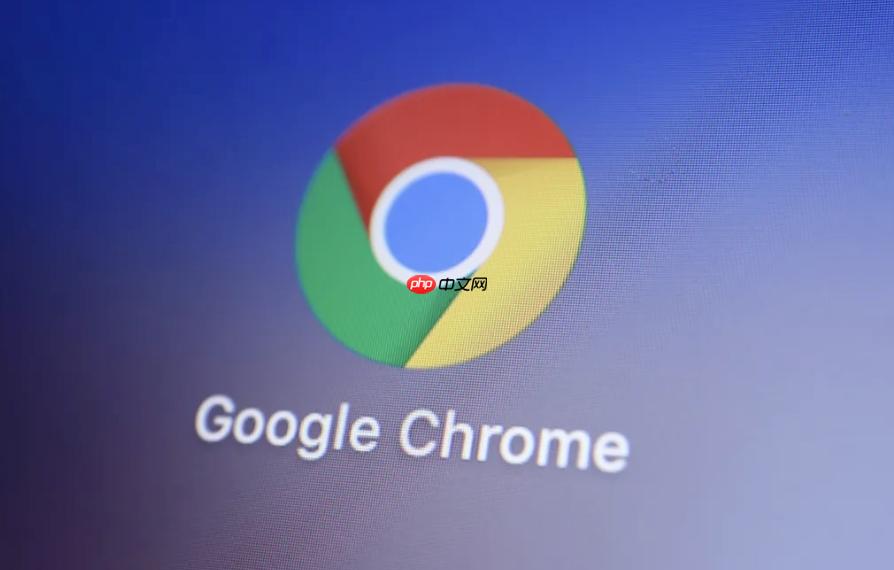
如果您尝试访问某个网页,但发现内容没有更新或显示异常,这可能是由于浏览器加载了旧的缓存文件。为了确保获取最新的页面资源,您需要强制浏览器重新加载并忽略本地缓存。
本文运行环境:Dell XPS 13,Windows 11。
通过键盘快捷键可以直接触发浏览器的强制刷新机制,绕过内存和磁盘中的缓存文件,向服务器请求所有资源的新副本。
1、在Chrome浏览器中打开目标网页。
2、按下 Ctrl + Shift + R 组合键(Windows/Linux系统)。
3、或按下 Command + Shift + R 组合键(Mac系统)。
4、等待页面完全重新加载,此时所有脚本、样式和媒体文件均从服务器重新下载。
开发者工具提供了更彻底的缓存控制选项,可以在刷新前主动清空当前页面的缓存数据,确保完全从服务器获取最新版本。
1、按下 F12 键打开Chrome开发者工具。
2、确保开发者工具面板保持开启状态。
3、将鼠标悬停在浏览器地址栏左侧的刷新按钮上。
4、点击鼠标右键,在弹出的菜单中选择“清空缓存并硬性重新加载”选项。
5、页面将自动清除相关缓存并重新加载全部资源。
在网络(Network)面板中启用“禁用缓存”选项后,只要开发者工具处于打开状态,浏览器将不会使用任何缓存的资源,每次请求都会直接访问服务器。
1、按下 F12 打开开发者工具。
2、切换到“Network”(网络)选项卡。
3、勾选顶部的“Disable cache(while DevTools is open)”复选框。
4、在此状态下进行页面刷新或导航,所有资源都将忽略缓存。
在特定情况下,可通过鼠标操作快速访问强制刷新选项,适用于不熟悉键盘快捷键的用户。
1、确保已通过 F12 或右键“检查”打开开发者工具。
2、在页面任意位置点击鼠标右键。
3、在出现的上下文菜单中选择“重新加载”子菜单下的“清空缓存并硬性重新加载”命令。
4、页面随即执行深度刷新流程,确保加载最新内容。
以上就是谷歌浏览器怎么强制网页重新加载并忽略缓存_Chrome网页强制刷新技巧的详细内容,更多请关注php中文网其它相关文章!

谷歌浏览器Google Chrome是一款可让您更快速、轻松且安全地使用网络的浏览器。Google Chrome的设计超级简洁,使用起来得心应手。这里提供了谷歌浏览器纯净安装包,有需要的小伙伴快来保存下载体验吧!

Copyright 2014-2025 https://www.php.cn/ All Rights Reserved | php.cn | 湘ICP备2023035733号